Вы, наверное, уже знаете, что удаление программ с персонального компьютера требует определённых знаний и навыков. Вот и на планшетном компьютере недостаточно просто убрать ярлык с рабочего стола, а необходимо выполнить ряд определённых действий.
В этой статье подробно рассмотрим процесс удаления программ на андроид планшете.
Существует большое количество программ и игр для Андроид планшета. Устанавливаются они довольно просто, достаточно только зайти на Google Play и нажать несколько клавиш. Со временем на планшете набирается такое количество игр и программ, что возникает необходимость в их полном удалении.
Я специально упомянул именно о полном удалении, так как зачастую пользователь просто убирает ярлык с рабочего стола и думает, что дело сделано. Хочу вас предупредить, такое действие лишь удаляет ярлык программы, а файлы всё так же остаются на планшете и занимают драгоценное место в памяти.
Инструкция по полному удалению программ и игр с андроид планшета
Первым делом необходимо вызвать меню и выбрать пункт «Настройки». Если вы не знаете, как это делать, прочтите нашу статью об описании меню настроек андроид планшета.
Как очистить ❌ память телефона 📱 или планшета на Android от ненужных файлов и программ в 2021
В настройках выбираем пункт «Приложения». Переходим к вкладке «Все» или «Сторонние». Перед вами откроется список всех программ установленных на планшетном компьютере:
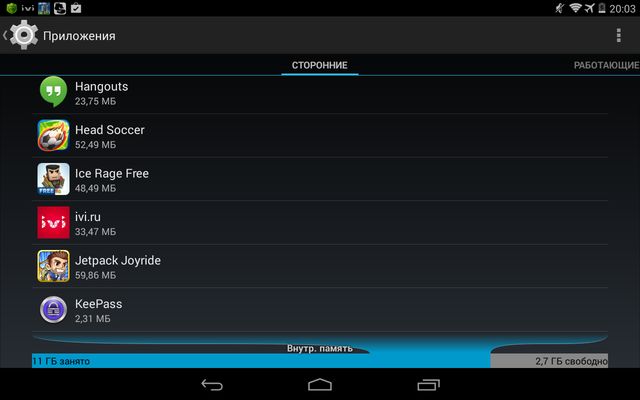
Теперь выбираем приложение (игру), которое нам необходимо удалить. Перед нами появится примерно такой экран:
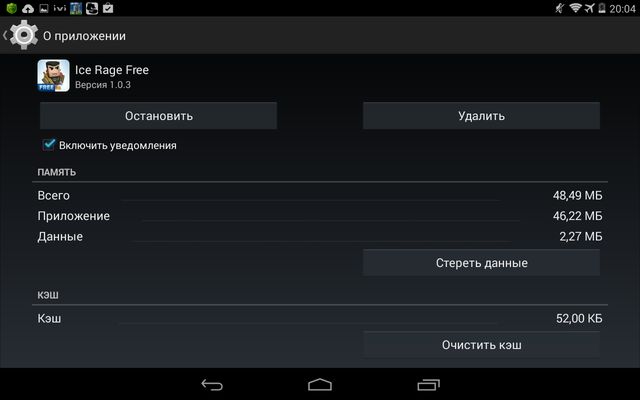
Внимательно смотрим — кроме кнопки «Удалить» есть ещё несколько кнопок: «Остановить», «Стереть данные», «Очистить кэш».
- Кнопкой «Остановить» мы закрываем программу (останавливаем ее выполнение), если она запущена в данный момент.
- Кнопка «Стереть данные» приводит приложение или игру к исходному состоянию, т.е. удаляет сохраненные данные — для игр это ваши сохранения достижений, для приложений — ваши настройки. Понятно, что нажав эту кнопку, вы переводите приложение в состояние, как после установки.
- Кнопка «Очистить кэш» — удаляет кэш приложения, при этом настройки сохраняются.
- Кнопка «Удалить» выполнит то действие, которое мы и хотим осуществить, т.е. полное изъятие программы из планшета. Но вначале планшет попросит вас подтвердить удаление программы:
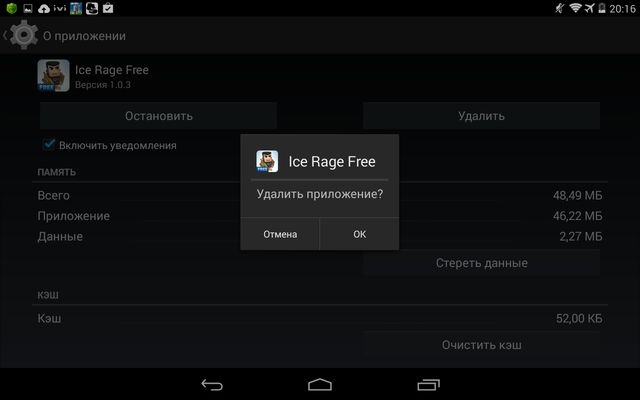
Надеюсь, наша статья помогла вам правильно удалять программы и игры с планшета. Удачи!
- FAQ: Планшетный компьютер (только ОС Андроид)
- Как создать ярлык сайта на рабочем столе Андроид планшета
- Как обновить андроид на планшете?
- Док-станция для планшетного компьютера
- Способы установки программ на андроид планшете
Источник: www.infoconnector.ru
Как удалить приложения на планшете?
Большинство предустановленной всячины можно удалить стандартным образом. В большинстве андроидофонов (например, Alcatel, BQ Fly, Lenovo, Philips, Sony, Xiaomi) достаточно коснуться иконки приложения и удерживать его до тех пор, пока сверху не появится надпись «Удалить» или значок урны.
Как удалить приложение на андроид если оно не удаляется?
Далее в настройках нажмите на раздел «Безопасность» и найдите пункт «Администраторы устройства». Здесь вы увидите галочку на приложении, которое не удаляется обычным способом. Просто снимите галочку, затем нажмите «Отключить». Теперь приложение можно удалить обычным способом.
Как удалить китайские программы на планшете?
- Существует специальное приложение для удаления китайского софта
- Сегодня скачать Remove China Apps можно только с официального сайта разработчика
- Запустите сканирование смартфона и дождитесь, пока алгоритмы найдут все китайские приложения
Какие программы можно удалить с андроида?
- Facebook. Социальная сеть является одной из самых популярных. .
- «Погодные» приложения или «The Weather Channel» — бесполезные программы, которыми никто не пользуется. .
- Антивирус. .
- Оптимизаторы системы, типа «Clean Master». .
- Встроенные браузеры.
Как удалить ненужные программы с планшета Леново?
- Шаг 1: нажмите « Воспроизвести магазин» на главном экране.
- Шаг 2. .
- Шаг 3: Нажмите ACCEPT .
- Шаг 1: Нажмите « Настройки» .
- Шаг 2: Нажмите « Приложения» .
- Шаг 3: коснитесь приложения, которое будет удалено.
- Шаг4: Нажмите « Удалить» .
Как удалить не удаляемое приложение?
- Зайдите в настройки Android.
- Перейдите в раздел «Приложения» и найдите в нем нужную программу.
- Вызовите информационный экран «О приложении» тапнув по его названию.
- Нажмите кнопку «Отключить» и здесь же — «Очистить кэш».
- Перезагрузить гаджет.
Можно ли удалить предустановленные российские приложения?
То есть стандартными способами удалить приложения невозможно, их можно только отключить. . Согласно закону, с 1 апреля обязательна предустановка российских приложений на новые устройства, которые продаются на территории России.
Что делать если не можешь удалить приложение?
Перейдите в Настройки > Приложения. Выберите программу, нажав по строке с ее названием. Нажмите на кнопку Удалить. Подтвердите действие.
Как удалить приложение на айфоне если оно не удаляется?
Откройте Настройки и выберите Экранное время. Выберите вкладку Контент и конфиденциальность. Зайдите в меню Покупки в iTunes Store и App Store. В меню Удаление приложений выберите Да.
Как удалить приложение AppCloud?
- Откройте «Настройки».
- Нажмите кнопку «Приложения» – «Диспетчер приложений».
- Найдите название ненужной программы.
- Нажмите кнопку «Удалить».
- Откройте раздел «Память» и сотрите временные файлы кнопкой «Очистка данных».
- Вернитесь назад.
- Снова нажмите «Удалить».
Какие системные приложения можно удалить с Xiaomi?
- BugReport и Whetstone. Нужны для отправки отчетов об ошибках, оказывают влияние на скорость работы телефона.
- CloudPrint, FingerprintService, PrintSpooler. .
- Email. .
- Fasdormancy. .
- MiLinkService. .
- QuikSearchBox. .
- StepsProvider. .
- Stk.
Что будет если остановить приложение?
После отключения приложения исчезнут из меню и не будут потреблять системные ресурсы. . Нажимаем «Остановить», чтобы выгрузить приложение из памяти (если этого не сделать, оно будет работать до перезагрузки). Так делаем со всеми ненужными приложениями. Далее переходим на вкладку «Все».
Как удалить ненужные файлы с планшета?
- Перезагрузите устройство.
- Почистите кэш всех приложений.
- Удалите неиспользуемые программы.
- Найдите и удалите большие файлы, дубликаты, ненужные файлы.
- Закройте программы, работающие в фоновом режиме.
- Отключите анимацию, живые обои, виджеты и подобные надстройки.
Источник: kamin159.ru
Как удалить приложения и игры на Андроид смартфоне, планшете
Еще одна статья для новичков, которые только знакомятся с операционной системой Андроид на смартфонах и планшетах. В этом посте я расскажу, как можно несколькими способами удалять игры и приложения с ваших мобильных устройств.
Другие статьи по теме:
- Как установить игры, приложения на Андроид
- Как удалить системные (стандартные) приложения в Андроид
- Как перенести приложения с внутренней памяти на карту памяти SD в Android
Как удалить игры и программы на Андроид
Удалить установленные приложения можно несколькими способами:
Через меню настроек устройства
Нужно зайти в «Настройки» >> «Приложения» (на некоторых смартфонах и планшетах – «Диспетчер приложений»). Теперь надо найти приложение и открыть его.
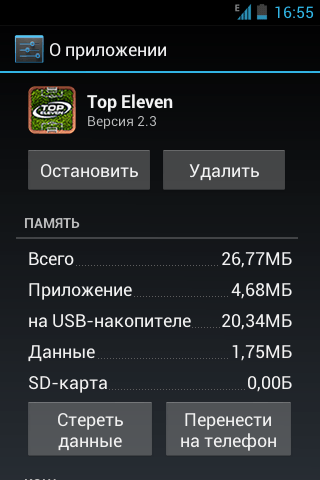
После этого нажать на кнопку «Удалить».
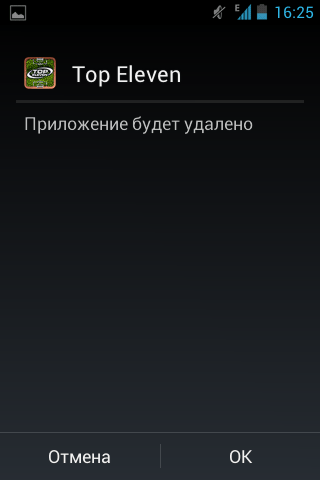
Появится окно с надписью «Приложение будет удалено». Нужно нажать «ОК», после чего начнется процесс удаления приложения. В конце надо еще раз нажать «OK»
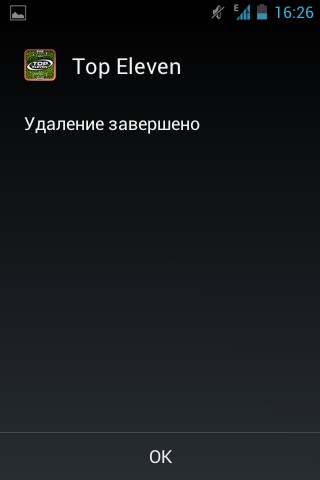
Через Google Play
Чтобы удалить приложение со смартфона через Google Play, нужно открыть приложение-магазин «Google Play Market» и нажать на иконку в углу. Откроется скрытое меню, где вам надо нажать на «Мои приложения».
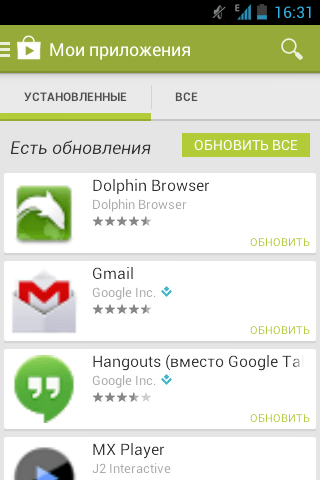
После этого вы увидите список установленных игр и программ.
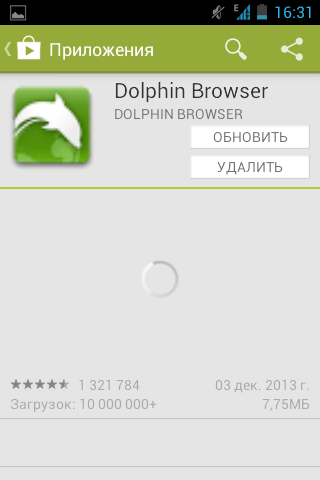
Откройте интересующее приложение и нажмите «Удалить», после этого подтвердите, нажав «ОК».
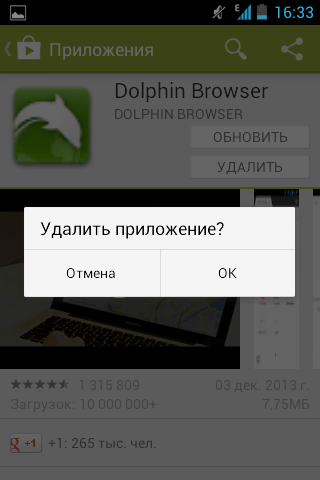
Быстрое удаление приложений в Android
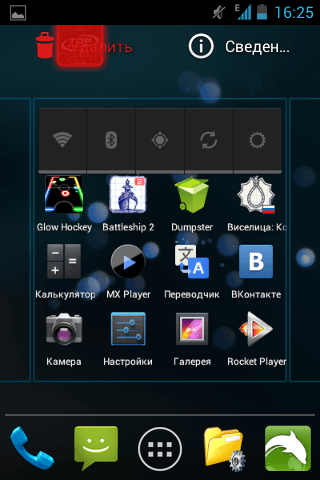
Все установленные игры и программы можно быстро удалить, находясь в меню. Просто нажмите и задержите палец на том приложении, которое хотите удалить. Вы сразу же попадете на рабочий стол, где можно добавить ярлык этой игры или программы. Но нас интересует другое — не отрывая пальца нужно переместить выделенное приложение к кнопке «Удалить».
Таким образом вы сможете удалить не просто ярлык, а само приложение. Начнется уже знакомый процесс удаления.
Автор статьи:
Егор Плотницкий
Основатель проекта 4iDroid.com, автор сотен статей и мануалов по настройке и кастомизации мобильных устройств. Более 7 лет оказывает помощь в решении проблем, связанных с работой смартфонов и планшетов под управлением Android и iOS. За время существования сайта сменил больше 15 устройств (от таких производителей, как Xiaomi, Huawei, Meizu, Samsung, HTC, LG, Google, Nokia, Wileyfox, Bluboo и Blackview), каждое из которых становилось «подопытным» для тестирования приложений и прошивок, кастомизации системы, получения root прав, разблокировки загрузчика и других манипуляций. Сейчас на постоянной основе пользуется двумя смартфонами: iPhone 12 Pro под управлением iOS 14.7 и Nokia 4.2 на стоковом Android 11. Также использует в работе Xiaomi Redmi 4X, Huawei P Smart 2019 (обновленный до EMUI 10), Samsung Galaxy A51 с графической оболочкой One UI 2.1, Bluboo D1 и Xiaomi Mi A1. Узнать больше об авторе →
Главная / Инструкции / Как удалить приложения и игры на Андроид смартфоне, планшете
Источник: 4idroid.com